利用手机内存卡实现ReadyBoost提高电脑系统性能
来源:网络收集 点击: 时间:2024-03-01电脑系统要求,以下电脑系统,Windows Vista,Windows 7,Windows 8/8.1,Windows 10其中一种。电脑系统版本,可以在电脑属性中查看,如: Windows 10系统,打开文件资源管理器,在此电脑 上右键单击,在属性上左键单击,就可以查看电脑系统版本了。
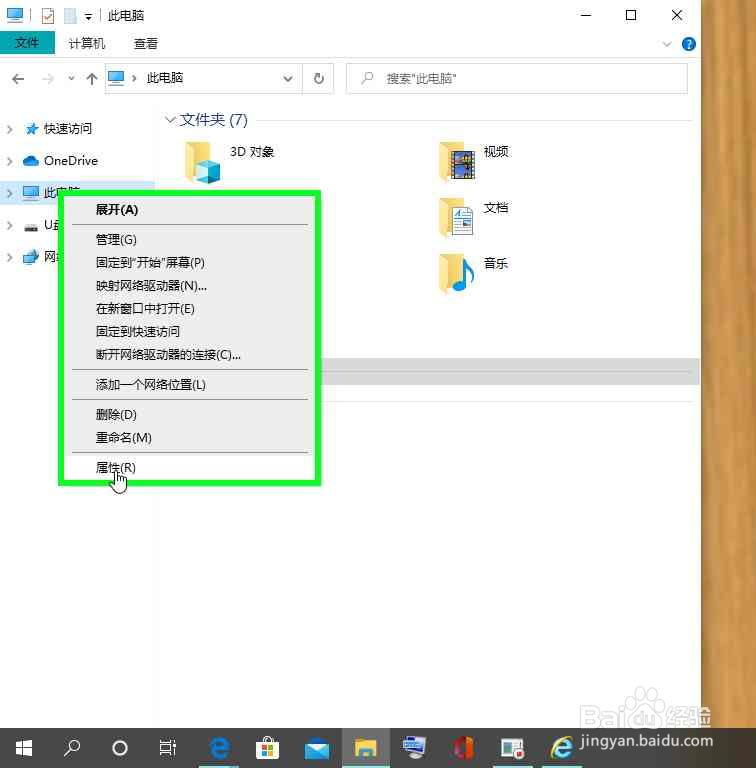 2/4
2/4电脑硬件支持USB2.0/USB3.0,现在的电脑大部分都是支持的。
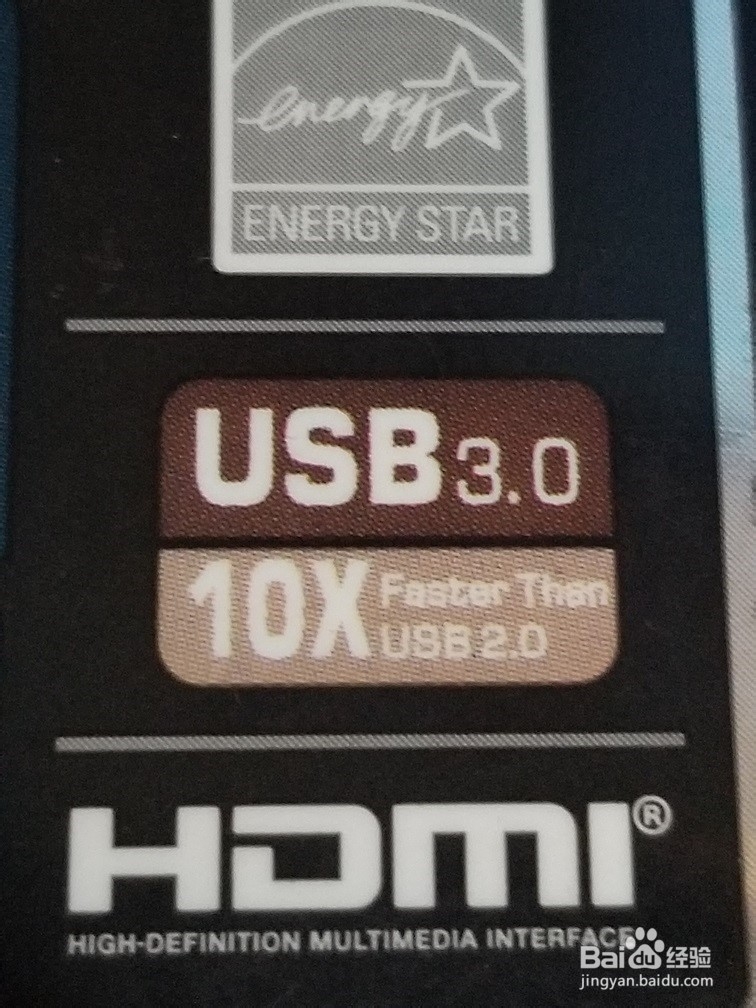 3/4
3/4读卡器支持USB2.0/USB3.0。

 4/4
4/4内存卡支持USB2.0/USB3.0, 支持 ReadyBoost 技术。内存卡至少还有
256M 以上的空间。

 二,方法/步骤。1/15
二,方法/步骤。1/15把手机内存卡插入读卡器,把读卡器插入电脑USB插孔中。
 2/15
2/15电脑右上角,会提示U盘打开方式,选择,文件资源管理器打开。
3/15如果,电脑右下角,提示”此驱动器存在问题“,就需要修复U盘的操作。U盘修复完成,文件资源管理器自动打开U盘。




 4/15
4/15没有看到,电脑的提示,可以直接在文件资源管理器 (按钮)上左键单击,打开文件资源管理器。
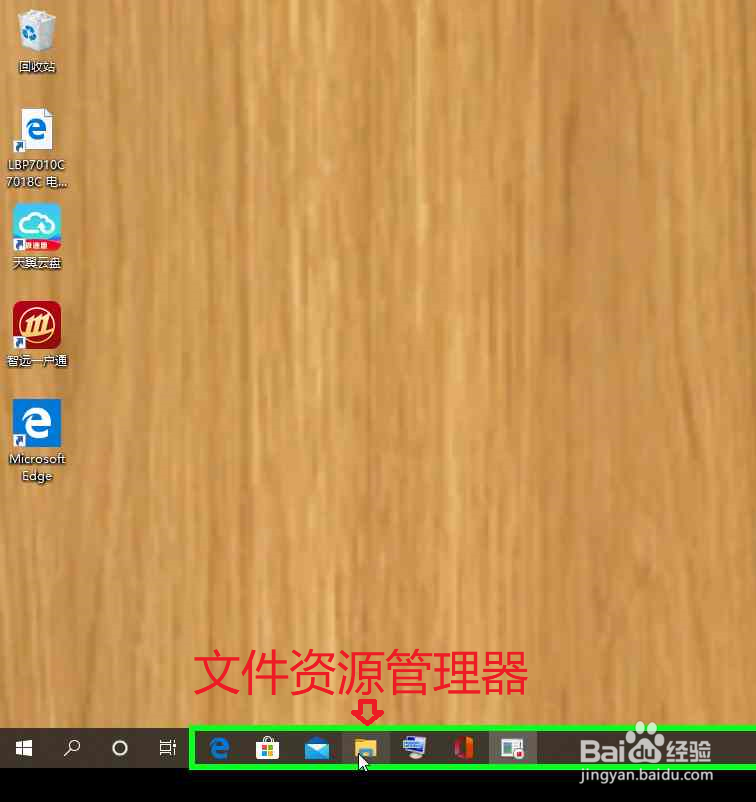
 5/15
5/15在文件资源管理器中,U盘 (D:) (树项目)上右键单击。备注: U盘 (D:)是示例用的U盘。
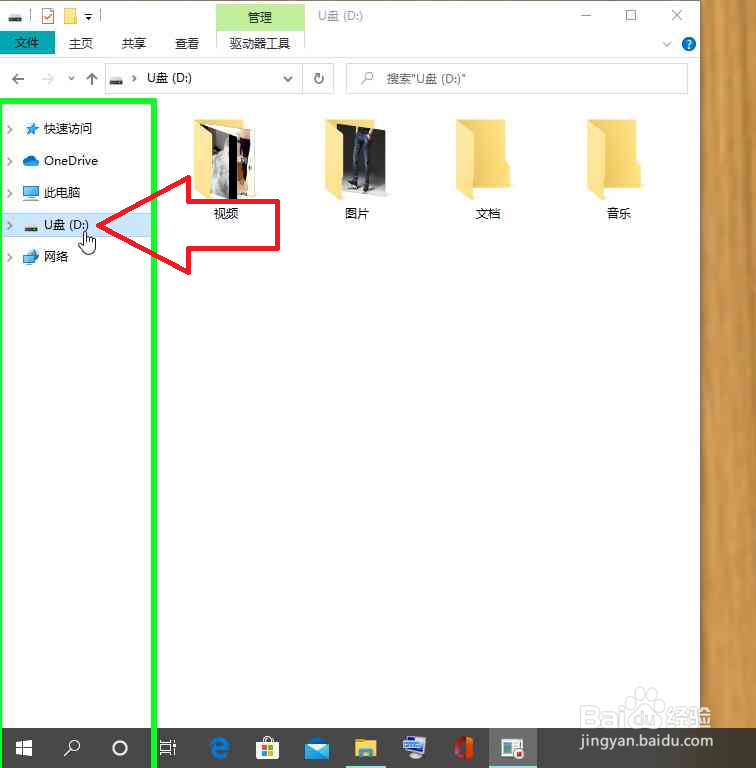 6/15
6/15在属性(R) (菜单项目)上左键单击,打开U盘属性。
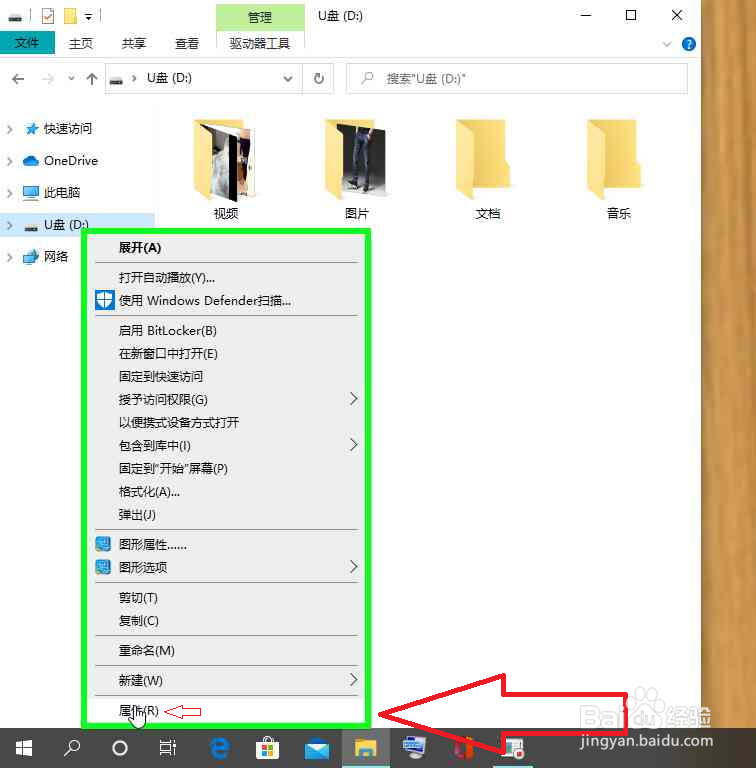 7/15
7/15在U盘属性,ReadyBoost (选项卡项目)上左键单击,打开ReadyBoost 选项卡项目。
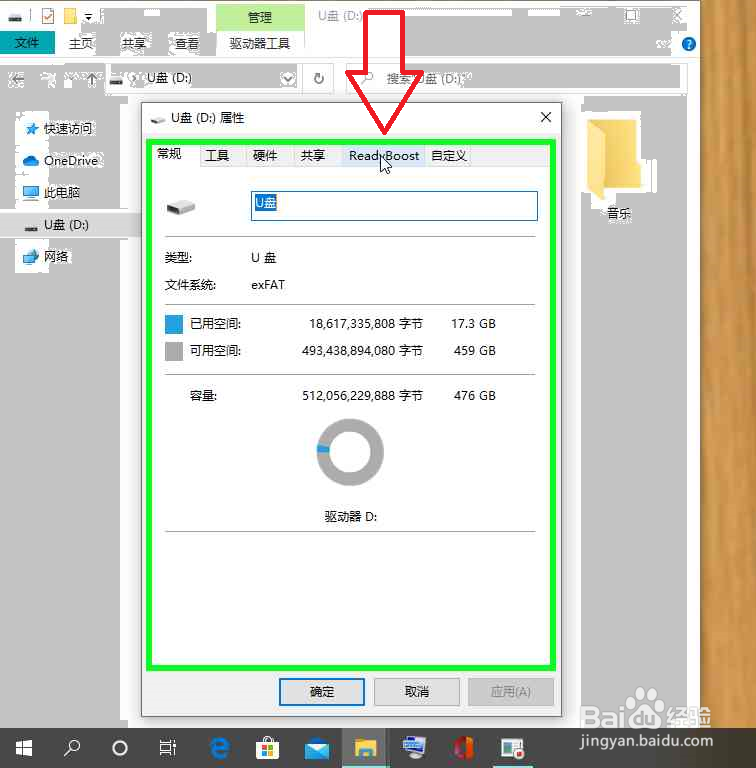 8/15
8/15电脑开始检索该设备的ReadyBoost信息。如果这个U盘不支持ReadyBoost,就只能终止操作,或者更换U盘后重试。
 9/15
9/15可以在将该设备专用于 ReadyBoost(D)。 (单选按钮)上左键单击,选择将该设备专用于 ReadyBoost。
 10/15
10/15也可以在使用该设备(U)。 (单选按钮)上左键单击,选择在使用该设备(U)用于 ReadyBoost。
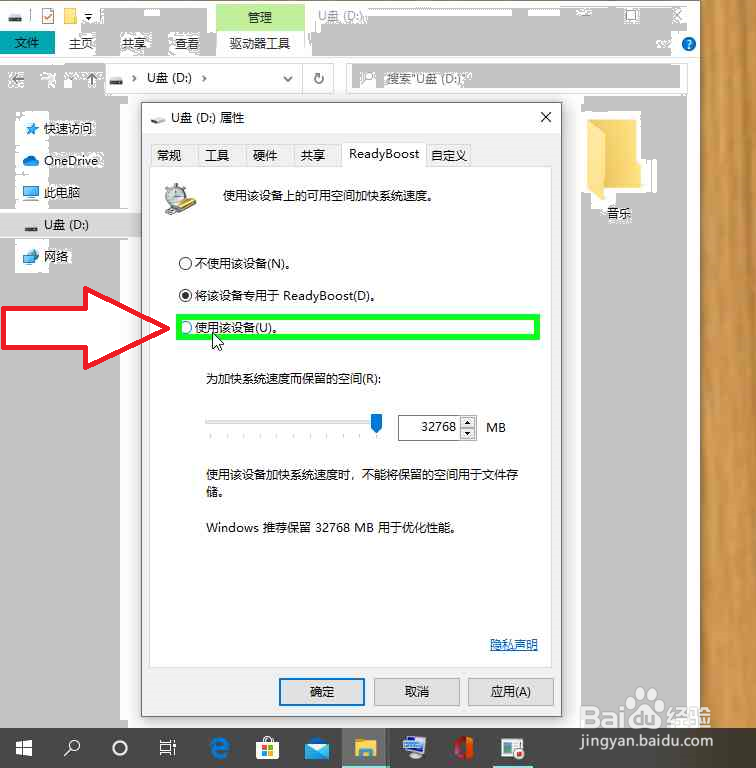 11/15
11/15确定选项后,在确定 (按钮)上左键单击,以完成关于ReadyBoost设置。
 12/15
12/15电脑在U盘中创建了一个ReadyBoost文件夹。
 13/15
13/15示例中,电脑在U盘中创建ReadyBoost文件夹,大小为32GB.
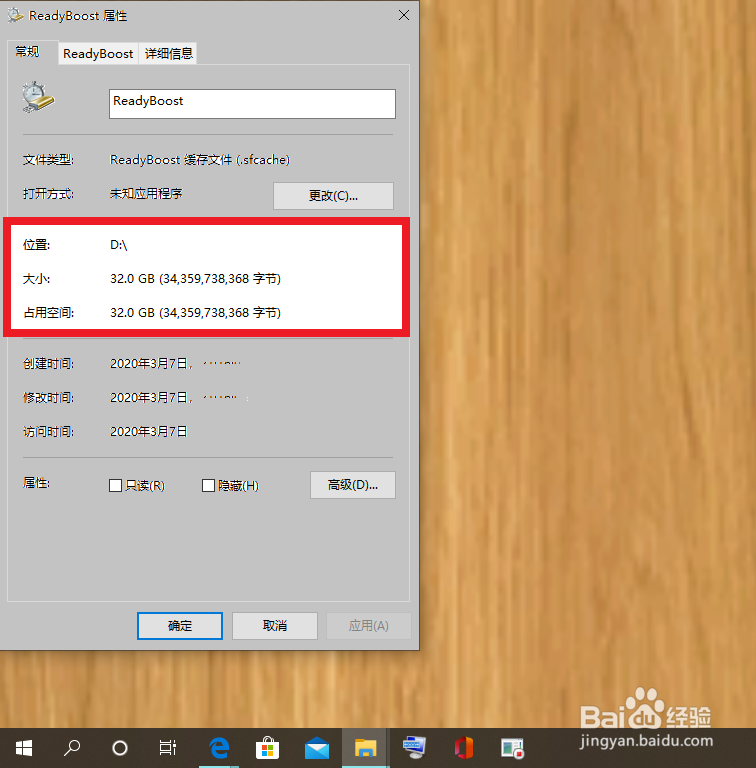 14/15
14/15另外一个U盘中创建ReadyBoost文件夹,大小为3.99GB。
 15/15
15/15如果不需要ReadyBoost加速电脑系统,或者需要弹出U盘,可以关闭ReadyBoost功能。
版权声明:
1、本文系转载,版权归原作者所有,旨在传递信息,不代表看本站的观点和立场。
2、本站仅提供信息发布平台,不承担相关法律责任。
3、若侵犯您的版权或隐私,请联系本站管理员删除。
4、文章链接:http://www.1haoku.cn/art_198452.html
 订阅
订阅